Cách sử dụng ánh xạ nút để chơi hầu như mọi game android bằng tay cầm chơi game
Rất nhiều gamepad có thể biến điện thoại thông minh của bạn thành thiết bị cầm tay di động, nhưng chỉ một số ít game Android thực sự hỗ trợ điều khiển vật lý. May mắn thay, bạn có thể giải quyết vấn đề này bằng cách ánh xạ các nút tới những phần khác nhau của màn hình bằng ứng dụng.
Ánh xạ nút là gì?
Ánh xạ nút đề cập đến quá trình xác định thủ công điều gì sẽ xảy ra khi bạn nhấn một nút trên tay cầm chơi game hoặc bàn phím. Khi nói đến chơi game trên thiết bị Android, điều đó thường có nghĩa là làm cho những game thiếu hỗ trợ tay cầm hoạt động bằng cách yêu cầu các nút kích hoạt những phần khác nhau của màn hình cảm ứng.
Ví dụ, di chuyển cần analog có thể mô phỏng việc kéo ngón tay cái của bạn xung quanh phía bên trái màn hình. Nhấn nút A có thể bắt chước thao tác chạm vào phía bên phải màn hình. Nhiệm vụ này dễ dàng nhất đối với các game có tay cầm chơi game ảo trải rộng trên màn hình.
Cách bắt đầu với ánh xạ nút trên Android
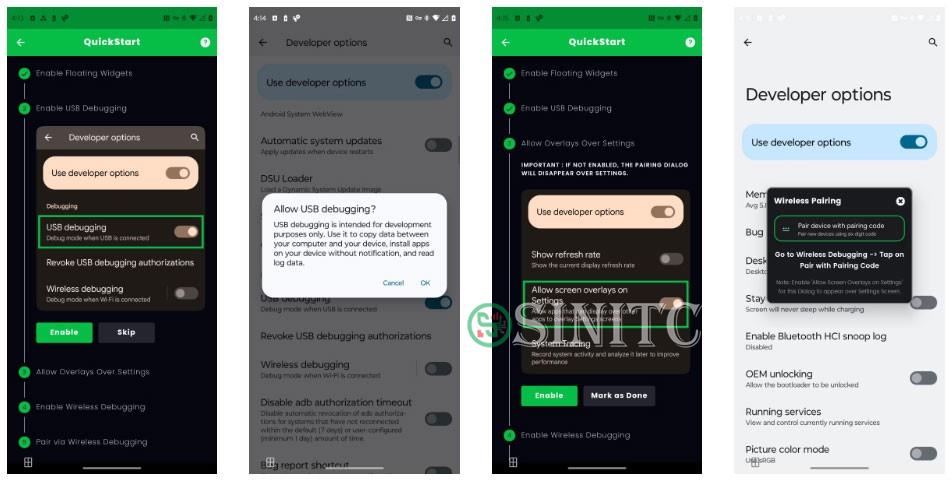
Ánh xạ nút không phải là tính năng được tích hợp sẵn trên Android, vì vậy bạn sẽ cần sử dụng ứng dụng của bên thứ ba như Mantis Gamepad Pro, đây là một trong những lựa chọn tốt nhất cho công việc.
Sau khi cài đặt Mantis Gamepad Pro từ Play Store và mở nó, bạn phải vượt qua một loạt vòng để kích hoạt nó. Ứng dụng này thực hiện rất tốt việc hướng dẫn bạn qua từng bước:
- Enable floating widgets: Điều này cho phép tiện ích Mantis nổi dọc theo mép màn hình trong khi bạn chơi game.
- Enable USB debugging: Tùy chọn này cho phép ứng dụng truy cập vào các phần cần thiết của điện thoại để hoạt động.
- Allow overlays over settings: Điều này cho phép Mantis nổi hướng dẫn phía trên các ứng dụng khác để nó có thể đưa bạn qua những cài đặt cần bật.
- Enable wireless debugging: Giống như USB debugging trên Androidd, gỡ lỗi không dây cung cấp quyền truy cập vào các phần cần thiết của điện thoại.
- Pair via wireless debugging: Thiết lập kết nối giữa Mantis Gamepad Pro và điện thoại của bạn.
Theo nhà phát triển, phương pháp này cho phép bạn kích hoạt và sử dụng các chức năng điều khiển vật lý mà không bị cấm chơi một số game trực tuyến.
Là một phần của quá trình thiết lập, bạn cũng cần kết nối tay cầm với điện thoại của mình. Cho dù bạn sử dụng tay cầm Bluetooth với thiết bị Android hay gamepad kiểu vỏ sò như Raser Kishi V2, Mantis sẽ tự động phát hiện gamepad của bạn.
Lưu ý: Mantis Gamepad Pro không phải là lựa chọn duy nhất của bạn nếu bạn muốn bắt đầu ánh xạ nút trên thiết bị Android của mình. Bạn cũng nên xem xét các lựa chọn thay thế như Octopus và Panda Gamepad Pro, chúng thực hiện cùng chức năng cốt lõi theo những cách khác nhau.
Cách gán nút cho game Android
Phần mềm ánh xạ nút thường yêu cầu bạn bật tính năng này cho mỗi game. Để thực hiện việc này trong Mantis Gamepad Pro, hãy làm theo các bước sau:
- Nhấn vào nút Add Game trong phần Games.
- Nhấn vào nút dấu cộng (+) bên cạnh game bạn muốn sử dụng với Mantis.
- Hãy tìm game trong Games. Giờ đây, bạn có thể khởi chạy game từ trong ứng dụng, mặc dù bạn không cần phải kích hoạt chức năng này.
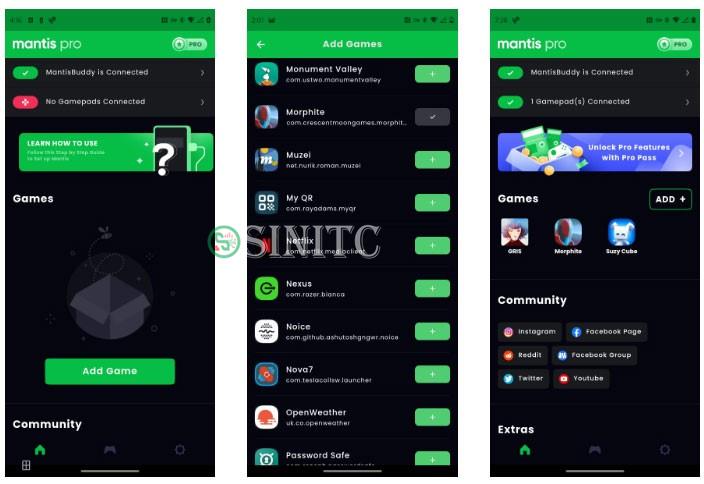
Khi game mở ra, bạn sẽ thấy tiện ích Mantis lơ lửng ở một bên màn hình. Nhấn vào tiện ích này để hiển thị các tùy chọn tay cầm chơi game.

Bạn có thể chọn từng đầu vào trên tay cầm của mình, chẳng hạn như cần analog, các nút và trigger. Sau đó, bạn kéo vị trí trên màn hình mà bạn muốn nhấn nút tương ứng. Mantis Gamepad Pro cũng bao gồm hỗ trợ cử chỉ, vì vậy bạn có thể nhấn nút tương đương với thao tác vuốt thay vì chạm.
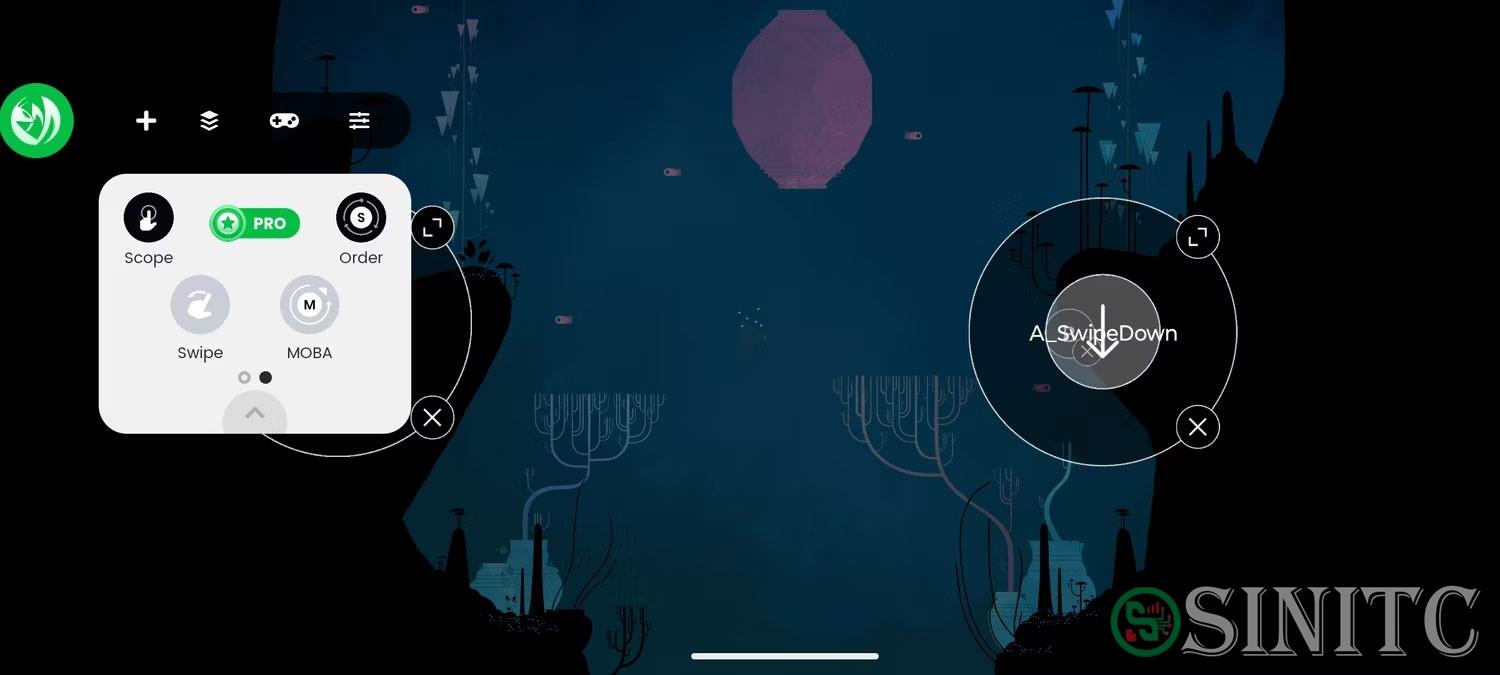
Mantis Gamepad Pro hoạt động với hầu hết các game mà bạn chơi. Chỉ cần biết rằng đôi khi bạn có thể cần kích hoạt lại ứng dụng Mantis, đặc biệt là sau khi khởi động lại điện thoại.
Ánh xạ nút sẽ không mang lại trải nghiệm mượt mà như hỗ trợ tay cầm gốc vì những việc như menu điều hướng và các thành phần giao diện người dùng khác di chuyển thường xuyên vẫn sẽ yêu cầu chạm vào màn hình. Bạn cũng có thể gặp phải các sự cố khác vào những thời điểm không mong muốn, vấn đề này có thể được giải quyết bằng cách tắt cài đặt dành cho nhà phát triển và chỉ bật lại chúng khi bạn có ý định sử dụng Mantis.
Chủ đề Tương tự
- Tags:
Không có đánh giá nào.
Viết một đánh giá.
Để bình luận vui lòng Đăng nhập tài khoản ! hoặcĐăng ký mới!



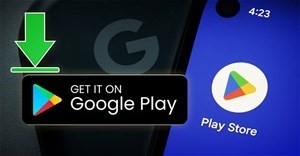








 Ô tô, Xe máy
Ô tô, Xe máy Video
Video














